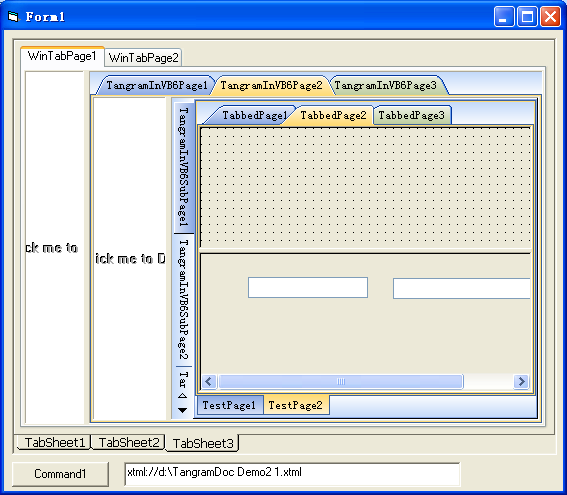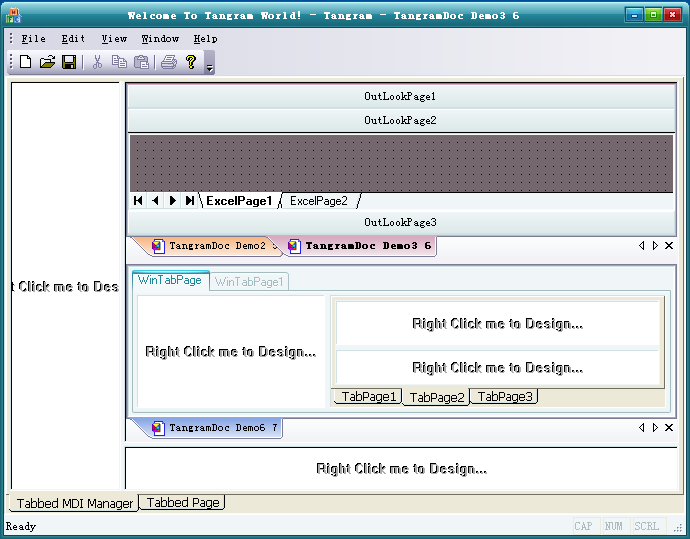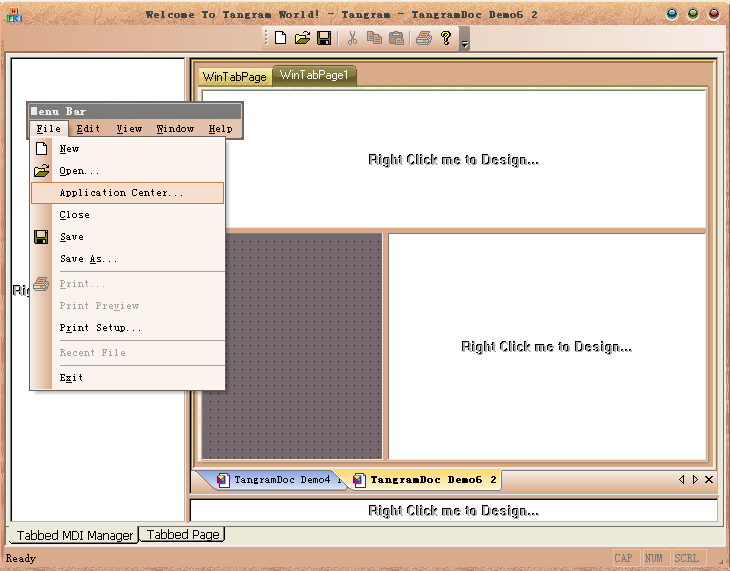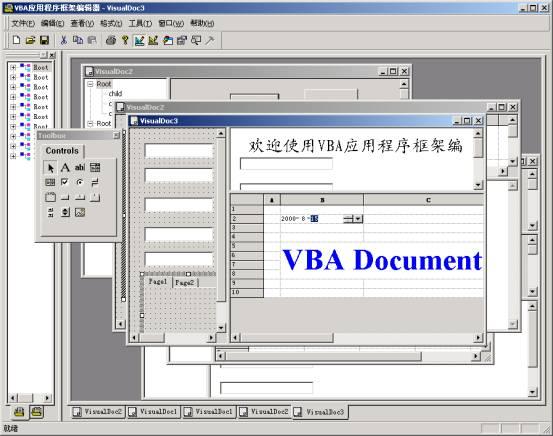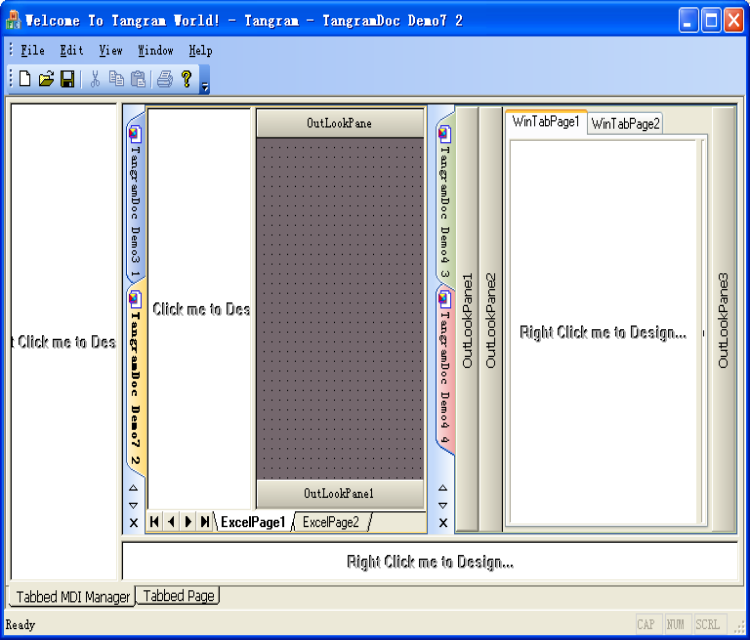ffmpeg源码编译(ios平台),支持H264和AAC格式(最全教程)
- 一、H264配置
- 1、下载源码
- 2、下载编译脚本
- 3、脚本修改
- 4、编译
- 二、aac配置
- 1、下载源码
- 2、下载编译脚本
- 3、编译环境配置
- 4、脚本修改
- 5、编译
- 三、ffmpeg配置
- 1、下载源码
- 2、配置h264和aac路径
- 3、环境配置
- 4、脚本修改
- 5、编译
- 四、踩坑
- 1、问题1
- 2、问题2
- 3、问题3
- 五、使用
- 六、编译好的资源
本篇文章所有步骤作者本人都经过实际操作,童叟无欺。
一、H264配置
1、下载源码
官网地址:
http://www.videolan.org/developers/x264.html
github镜像:
https://github.com/mirror/x264
- 从官网下载得到最新的x264源码包,解压后得到一个名为x264-snapshot-xxx的文件夹。
- 为了后续脚本编译,将上面的x264-snapshot-xxx文件夹重命名为x264。
如果没有梯子,可以使用github镜像。
2、下载编译脚本
github地址:
https://github.com/kewlbear/x264-ios
- 下载x264的编译脚本文件,将下载得到的build-x264.sh放到上面的x264文件夹同一级目录下。(.sh文件和x264文件夹同一层级)
- 安装插件
gas-preprocessor.pl
-
下载
git clone https://github.com/libav/gas-preprocessorcd gas-preprocessor -
拷贝
sudo cp gas-preprocessor.pl /usr/local/bin -
给权限
chmod 777 /usr/local/bin/gas-preprocessor.pl
-
cd至 .sh文件所在目录,在确保路径中无中文的情况下(有中文会在编译中提示找不到文件),运行脚本 ./build-x264.sh
-
脚本运行完毕后,会生成4个文件夹:
x264-iOS,scratch-x264,thin-x264。查看x264-iOS中lib文件夹下的libx264.a。
命令为:lipo -info libx264.a
正常会提示Architectures in the fat file: libx264.a are: armv7 x86_64 arm64 i386,同时支持armv7、 armv7s、i386、x86_64、arm64所有格式
3、脚本修改
我的环境i386架构编译有点问题,但是个人觉得不太重要就跳过了,build-x264.sh修改如下:
#i386编译有问题
#ARCHS="arm64 x86_64 i386 armv7 armv7s"
ARCHS="arm64 x86_64 armv7"
4、编译
./build-x264.sh
二、aac配置
1、下载源码
官网地址:
http://www.linuxfromscratch.org/blfs/view/svn/multimedia/fdk-aac.html
github地址:
https://github.com/mstorsjo/fdk-aac
最新版本为2.0.1
2、下载编译脚本
github地址:
https://github.com/kewlbear/fdk-aac-build-script-for-iOS
把源码解压,把编译脚本build-fdk-aac.sh放到解压出来的fdk-aac-2.0.1同级目录,根据需要编译的archs
及fdk-aac源码目录修改脚本。
3、编译环境配置
安装automake和libtool工具:
brew install automake libtool
4、脚本修改
#根据自己的需要修改
ARCHS="arm64 x86_64 i386 armv7"
# directories
#fdk-aac-2.0.1是同目录下源码所在的文件夹
SOURCE="fdk-aac-2.0.1"
FAT="fdk-aac-ios"
5、编译
在fdk-aac-build-script-for-iOS目录下操作:
cd fdk-aac-2.0.1
./autogen.sh
cd ..
./build-fdk-aac.sh
编译完后会生成fdk-aac-ios目录,头文件和静态库都包含其中。
三、ffmpeg配置
1、下载源码
github地址:
https://github.com/kewlbear/FFmpeg-iOS-build-script
2、配置h264和aac路径
把编译好的h264和aac目录拷贝到FFmpeg-iOS-build-script目录下,
该目录所有文件如下:
MacdeMacBook-Pro-2:FFmpeg-iOS-build-script mac$ ls -l
total 40
drwxr-xr-x 4 mac staff 128 7 21 18:03 FFmpeg-iOS
-rw-r--r-- 1 mac staff 971 7 21 15:32 README.md
-rwxr-xr-x 1 mac staff 6100 7 21 15:32 build-ffmpeg-iOS-framework.sh
-rwxr-xr-x 1 mac staff 3255 7 21 15:32 build-ffmpeg-tvos.sh
-rwxr-xr-x@ 1 mac staff 3550 7 21 17:48 build-ffmpeg.sh
drwxr-xr-x 4 mac staff 128 7 21 16:28 fat-x264
drwxr-xr-x@ 4 mac staff 128 12 12 2019 fdk-aac-ios
drwx------ 36 mac staff 1152 8 6 2019 ffmpeg-4.2
drwxr-xr-x 6 mac staff 192 7 21 15:55 scratch
drwxr-xr-x 5 mac staff 160 7 21 15:49 thin
修改编译脚本build-ffmpeg.sh:
# absolute path to x264 library
# h264 ios库路径
X264=`pwd`/fat-x264
# aac ios库路径
FDK_AAC=`pwd`/fdk-aac-ios
3、环境配置
-
安装gas-preprocessor:
https://github.com/libav/gas-preprocessor
编译h264时已经做过此操作,可跳过 -
安装yasm库:
brew install yasm
4、脚本修改
由于我本地的h264没有编译i386架构,所以此处也需要修改。
#i386的h264编译有问题
#ARCHS="arm64 armv7 x86_64 i386"
ARCHS="arm64 armv7 x86_64"
5、编译
执行编译脚本
./build-ffmpeg.sh
四、踩坑
1、问题1
问题描述:
Makefile:1: /Users/mac/Desktop/webrtc/FFmpeg-iOS-build-script/ffmpeg-3.3/Makefile: No such file or directory
make: *** No rule to make target `/Users/mac/Desktop/webrtc/FFmpeg-iOS-build-script/ffmpeg-3.3/Makefile'. Stop.
解决方案:
网上说是路径有汉字导致,但我本地并没有。我只是把目录拷贝到别的路径,应该是系统的缓存,导致总是从之前的目录查找。
重新git clone一份。
2、问题2
问题描述:
h264源码编译x86_64时,提示如下:
building x86_64...
Found no assembler
Minimum version is nasm-2.13
解决方案:
brew install nasm
3、问题3
问题描述:
h264源码编译i386时,提示如下:
building i386...
No working C compiler found.
解决方案:
。。。
I386架构在ios上是虚拟机,就跳过了。
五、使用
把编译好的FFmpeg-iOS、x264-iOS、fdk-aac-ios拖到xcode中,如果是swift工程,使用时要先创建桥接文件,在xcode直接随便新建一个c文件,会提示是否自动创建桥接文件,选择创建,然后就可以把这个临时c文件删除。
在桥接文件xxx-Bridging-Header.h中添加#include "libavformat/avformat.h"就可以使用ffmpeg。
六、编译好的资源
也可以直接下载我编译好的资源:
ffmpeg、aac、h264静态库和头文件
参考链接:
https://www.jianshu.com/p/e4f2eb6f3eb8
https://www.dazhuanlan.com/2019/12/05/5de88be2d3a08/
https://www.dazhuanlan.com/2019/11/06/5dc1a3384ade3/
https://www.jianshu.com/p/129de9d6b21d